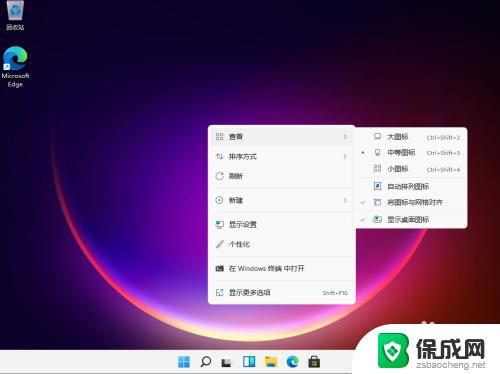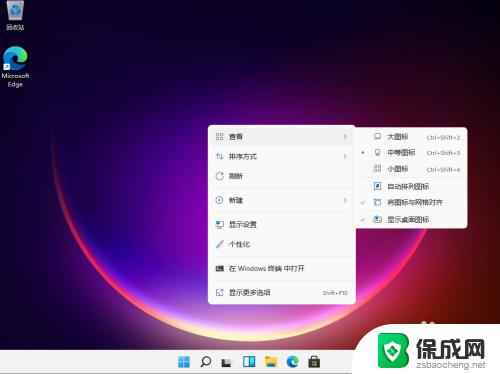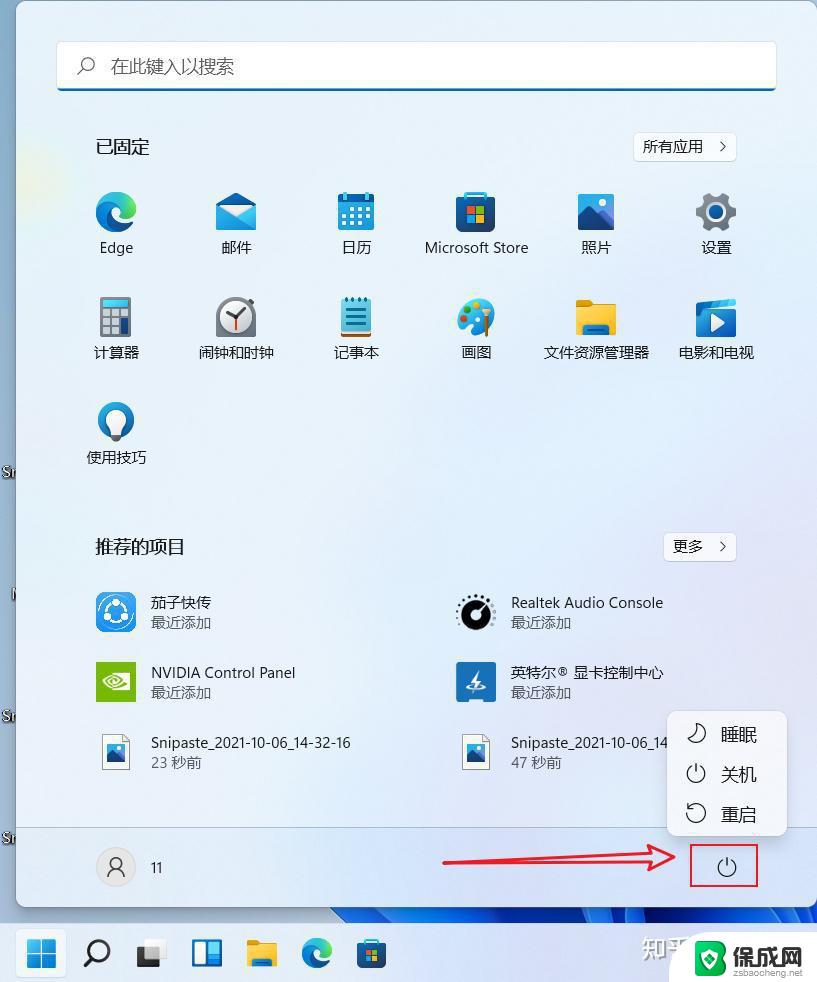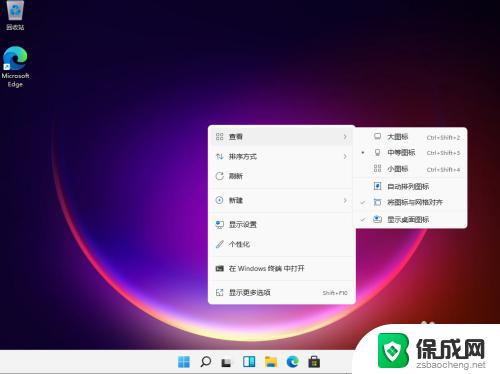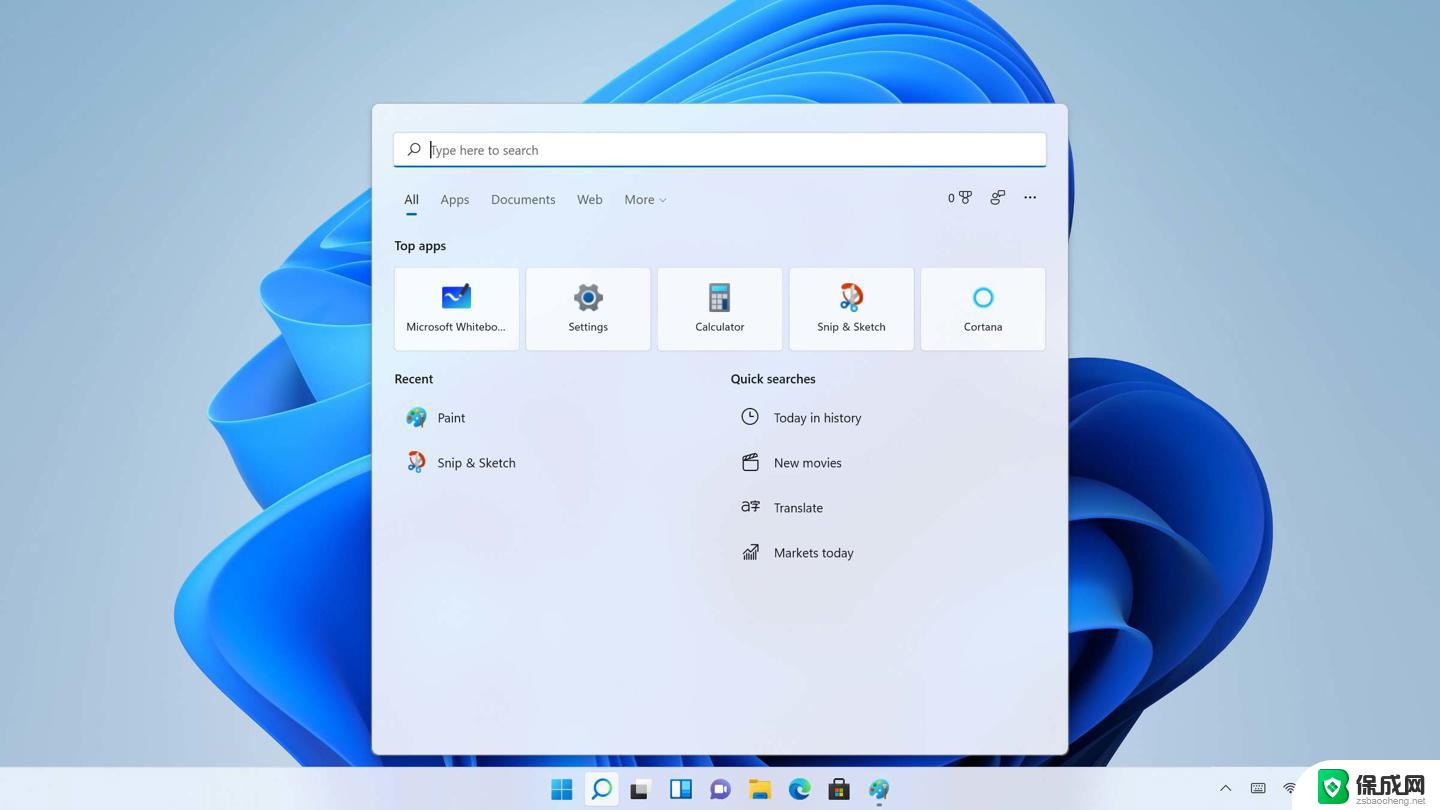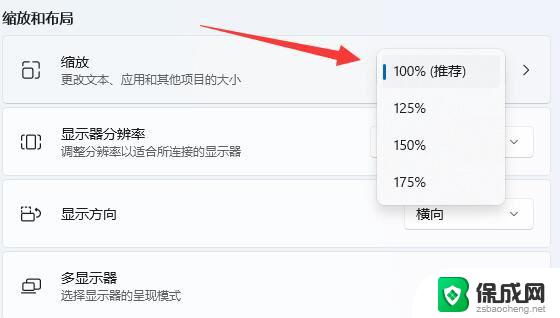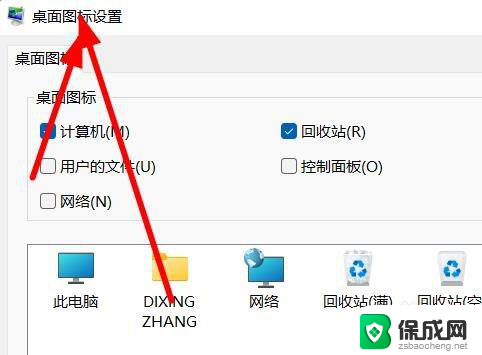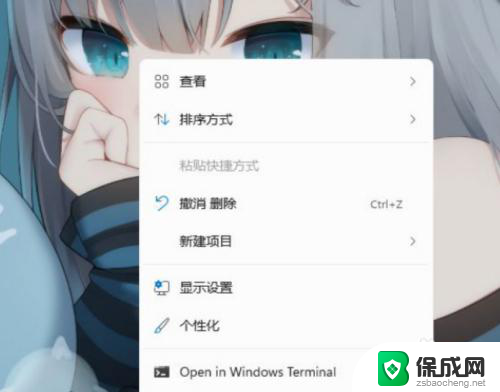windows11如何调整桌面图标大小 如何在Windows11上调整桌面图标大小
更新时间:2023-10-12 15:03:26作者:jiang
windows11如何调整桌面图标大小,Windows 11作为微软最新推出的操作系统,拥有许多令人激动的新功能和改进,其中之一就是允许用户自定义调整桌面图标的大小,以满足个性化的需求。通过简单的步骤,您可以轻松地调整图标的尺寸,使其更符合您的视觉偏好和使用习惯。无论是喜欢大图标以便更直观地浏览文件,还是偏爱小图标以节省桌面空间,Windows 11都能满足您的需求。接下来让我们一起来了解如何在Windows 11上调整桌面图标的大小。
具体方法:
1.第一步,打开笔记本电脑,进入Windows11桌面。
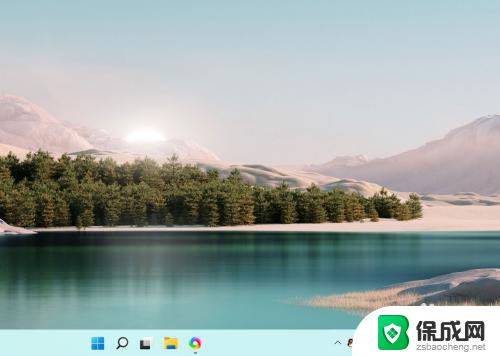
2.第二步,鼠标在电脑桌面空白处右键,弹出设置菜单选项框,点击“查看”选项。
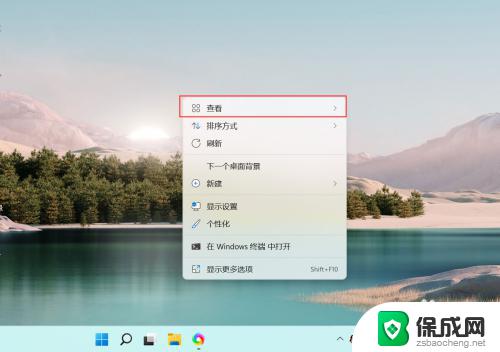
3.第二步,点击“查看”选项后。弹出二级菜单中,点击“大图标”选项,就可以将桌面图标按钮调成大图标了。
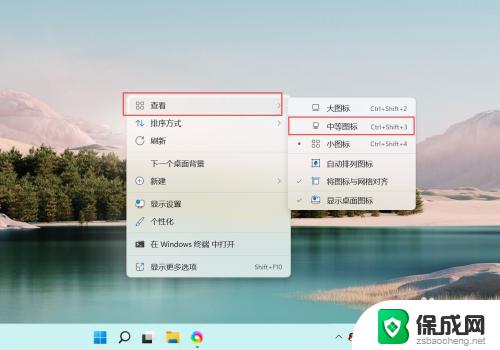
以上就是关于如何调整Windows 11桌面图标大小的全部内容,如果您遇到相同的问题,可以参考本文中介绍的步骤进行修复,希望本文能对您有所帮助。